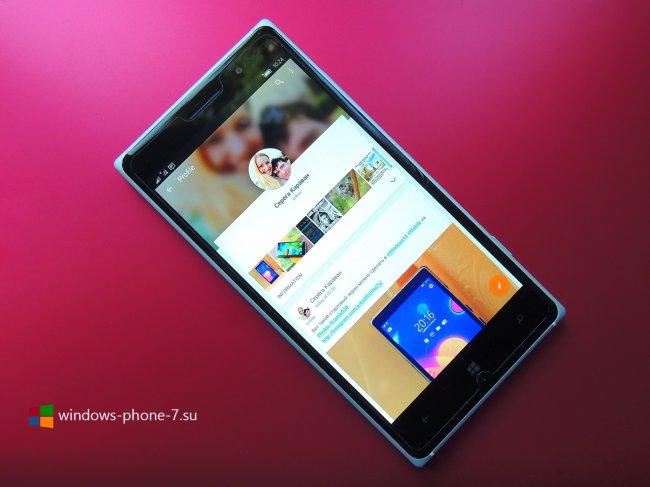Как установить Android-приложения на не поддерживаемые смартфоны с Windows 10 Mobile?
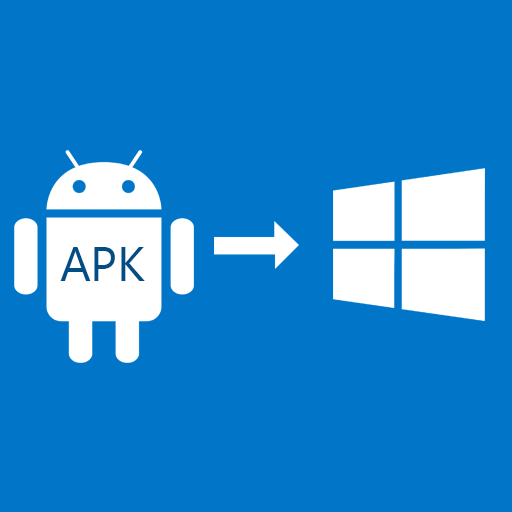 Информация о том, что Microsoft планирует внедрить в Windows 10 Mobile возможность устанавливать и запускать Android-приложения, казалась всего лишь слухами. Однако одному из энтузиастов, который решил как следует изучить операционную систему, удалось найти в ней все необходимые инструменты для этого. А если быть точнее, то ему посчастливилось обнаружить внутри системы некий эмулятор, позволяющий запускать приложения для «зелёного робота» на мобильной Windows 10. Но, как позже выяснилось, он поставляется не для всех смартфонов, которые числятся в списке поддерживаемых устройств для установки тестовых сборок Windows 10 Mobile. Благодаря отзывчивым пользователям, энтузиасту удалось выяснить, что эмулятор для развёртывания Android-приложения поставляется внутри сборок для Microsoft Lumia 435, Nokia Lumia 635 (1 ГБ ОЗУ), Lumia 730, Lumia 820, Lumia 830, Lumia 920, Lumia 925, Lumia 928, Lumia 929 (Icon), Lumia 930, Lumia 1020 и Lumia 1520. Но несмотря на это, существует возможность установить приложения для Android на не поддерживаемые смартфоны.
Информация о том, что Microsoft планирует внедрить в Windows 10 Mobile возможность устанавливать и запускать Android-приложения, казалась всего лишь слухами. Однако одному из энтузиастов, который решил как следует изучить операционную систему, удалось найти в ней все необходимые инструменты для этого. А если быть точнее, то ему посчастливилось обнаружить внутри системы некий эмулятор, позволяющий запускать приложения для «зелёного робота» на мобильной Windows 10. Но, как позже выяснилось, он поставляется не для всех смартфонов, которые числятся в списке поддерживаемых устройств для установки тестовых сборок Windows 10 Mobile. Благодаря отзывчивым пользователям, энтузиасту удалось выяснить, что эмулятор для развёртывания Android-приложения поставляется внутри сборок для Microsoft Lumia 435, Nokia Lumia 635 (1 ГБ ОЗУ), Lumia 730, Lumia 820, Lumia 830, Lumia 920, Lumia 925, Lumia 928, Lumia 929 (Icon), Lumia 930, Lumia 1020 и Lumia 1520. Но несмотря на это, существует возможность установить приложения для Android на не поддерживаемые смартфоны.
Перед тем, как приступать к выполнению столь длинной инструкции, убедитесь в том, что вам это действительно нужно. Если вы не готовы потратить своё свободное время на то, чтобы таким способом получить возможность устанавливать Android-приложения, пропустите данную инструкцию. Если же вам это действительно нужно и вам не составит труда осуществить перепрошивку смартфона, получить Interop Unlock и установить редактор реестра, а также совершить в нём несколько изменений, тогда вы можете приступать к прочтению и пошаговому выполнению всех пунктов данной инструкции.
Инструкция
1. Установите на свой компьютер программу «Windows Phone Recovery Tool».
2. Подключите смартфон к компьютеру и осуществите перепрошивку до Windows Phone 8.1. После этого, настройте смартфон и обязательно подключите к нему свою учётную запись Microsoft.
3. Скачайте и установите полную версию SDK 8.1 (только для 64-разрядных ОС) или же Lite-версии SDK 8.0 и SDK 8.1 (для 32- и 64-разрядных ОС).
4. Запустите программу «Windows Phone Developer Registration». Затем разблокируйте экран на смартфоне, подключите его к компьютеру и в программе нажмите на «Зарегистрировать» или «Register». Введите логин и пароль от учётной записи Microsoft и нажмите «Войти». Следите за тем, чтобы всё это время экран смартфона был разблокирован.
5. Скачайте специальный архив с файлами и распакуйте их в удобную директорию.
6. Запустите программу «Application Deployment 8.0», нажмите в ней на кнопку «Обзор» или «Browse», найдите и выберите файл «CustomWPSystem_0500.xap», и нажмите на кнопку «Развернуть» или «Deploy». При это смартфон должен быть подключен к компьютеру, а его экран разблокирован.
7. Скопируйте файл «CustomPFD_0005.xap» в память смартфона или же в корень SD-карты.
8. На смартфоне перейдите в Настройки > Контроль памяти и под пунктом «Где хранить новые приложения» установите «SD-карта». Затем перейдите в Магазин и скачайте приложение «Preview for Developers». Если оно уже установлено на смартфоне, удалите его и скачайте заново
9. На смартфоне в общем списке приложений найдите «CustomWPSystem» и запустите его.
10. Нажмите на красную кнопку с надписью «SD Card permissions», выберите «SD-карта» и тапните по галочке.
11. В разделе «Choose the app target» выберите «Preview for Developers».
12. В разделе «Modding selected app» нажмите на «Choose XAP and apply». Далее нажмите на «Телефон» > «SD-карта» и выберите файл «CustomPFD_0005.xap».
13. Нажмите на кнопку «Apply XAP». Если всё прошло успешно, то в приложении появится соответствующее сообщение. Если же оно вылетело или же показало грустный смайлик, вам нужно выполнить другую инструкцию.
14. В случае, если вам удалось подменить приложение «Preview for Developers» на «Custom PFD Registry Editor», вы должны перейти в общий список приложений и запустить программу для получения предварительных обновлений. Если же вам не удалось этого сделать, и вы воспользовались другой инструкцией по получению Interop Unlock, вам необходимо установить файл «CustomPFD_0005.xap» с помощью программы «Application Deployment 8.0», в списке приложений отыскать «CustomPFD Registry Editor + Tweaks» и запустить данную утилиту.
15. В редакторе реестра перейдите в раздел «Registry Tree».
16. Перейдите по пути: HKLM\\System\\Platform\\DeviceTargetInfo
17. Выберите ключ «PhoneHardwareVariant», перепишите значение из поля «Value», удалите его оттуда и впишите в него RM-1045.
18. Выберите ключ «PhoneManufacturerModelName», также запишите куда-то значение из поля «Value» и перед знаком нижнего подчёркивания впишите туда RM-1045.
19. Выберите ключ «PhoneManufacturer» и введите NOKIA.
20. Выберите ключ «PhoneModelName» и введите Lumia 930.
21. Перезагрузите смартфон.
22. Из Магазине скачайте приложение «Windows Insider» или же «Участник программы предварительного тестирования».
23. Запустите приложение, выберите «Fast Ring», подтвердите участие в программе. После этого смартфон перезагрузится.
24. Запустите «CustomPFD Registry Editor + Tweaks» и проверьте все изменённые значения в ключах.
25. Перейдите в «Настройки» > «Обновление телефона» и нажмите на кнопку «Проверить наличие обновлений», если смартфон ещё не начал самостоятельно загружать апдейт. Установите сборку Windows 10 Mobile 10166, а затем и 10512.
26. Установите APK-файл с помощью утилиты «APKDeployment».
Обратите внимание на несколько моментов:
1. Нет никаких гарантий, что Android-приложения будут стабильно работать на устройствах с 512 МБ ОЗУ.
2. При нажатии на некоторые элементы внутри приложения может издаваться стук. Это нормальное явление. Убрать его никак нельзя.
3. Android-приложения не могут получить доступ к файловой системе Windows 10 Mobile, так как они находятся в изолированном хранилище эмулятора.
4. Игры и приложения для Android, использующие сервисы Google, не будут работать на Windows 10 Mobile.
5. Если вы хотите установить игру или приложение с кэшем, вам стоит прочитать отдельную статью, где подробно расписано, как это сделать.